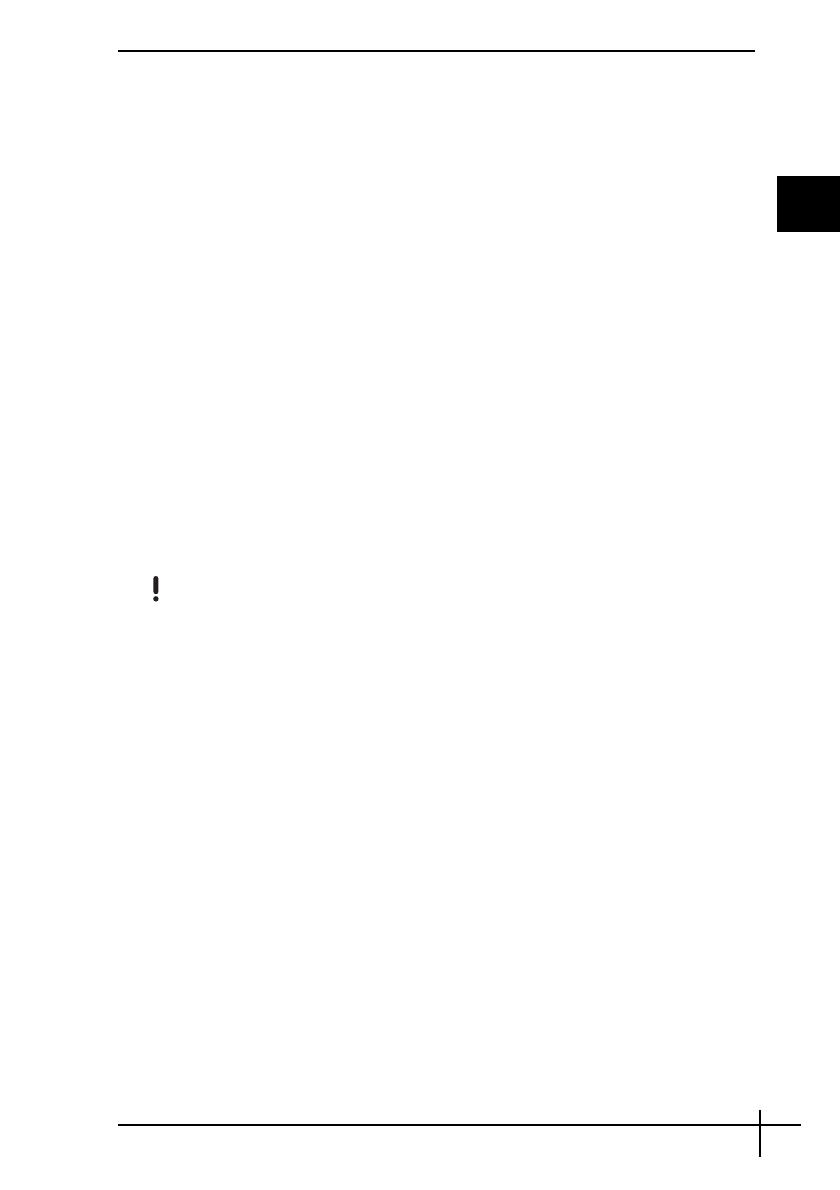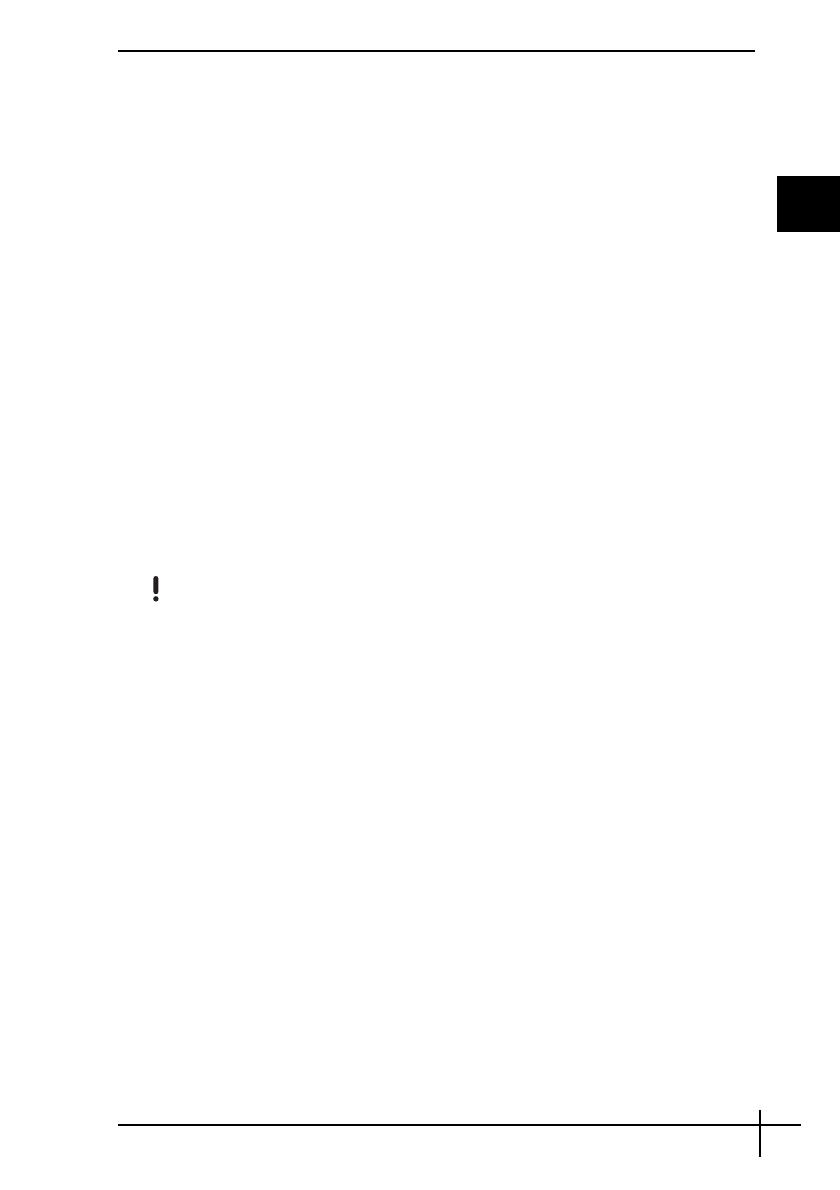
13
FI
Mitä pitää tehdä, jos virtamerkkivalo (vihreä) palaa, mutta näytössä
ei näy mitään?
Toimi seuraavasti:
1 Paina virtapainiketta vähintään neljän sekunnin ajan ja tarkista, että virtamerkkivalo
sammuu. Käynnistä tietokone sen jälkeen uudelleen.
2 Jos tietokoneen näytössä ei vieläkään näy mitään, irrota verkkolaite, irrota akku ja
odota noin minuutin ajan. Kytke sen jälkeen verkkolaite, asenna akku paikalleen ja
käynnistä tietokone uudelleen.
Mitä pitää tehdä, jos tietokone tai ohjelmisto lakkaa vastaamasta?
❑ Tietokone kannattaa sammuttaa käyttämällä Microsoft Windowsin tehtäväpalkissa
olevaa Käynnistä-valikon Sammuta tietokone -komentoa. Tietokoneen
sammuttaminen muulla tavalla (seuraavat menetelmät mukaan luettuina) voi aiheuttaa
tallentamattomien tietojen menettämisen.
❑ Valitse Käynnistä, valitse Sammuta tietokone ja valitse sitten Sammuta.
❑ Jos tietokone ei sammu, paina samanaikaisesti Ctrl+Alt+Delete-näppäimiä. Kun
näyttöön tulee Windows Tehtävienhallinta -ikkuna, valitse Sammuta-valikosta
Sammuta.
Kun näyttöön tulee Windowsin suojaus -ikkuna, valitse Sammuta.
❑ Jos tietokone ei vieläkään sammu, pidä virtapainiketta painettuna, kunnes tietokone
sammuu.
❑ Jos tietokone lakkaa vastaamasta CD- tai DVD-levyn toistamisen aikana, paina
samanaikaisesti Ctrl+Alt+Delete-näppäimiä. Tietokoneen voi sammuttaa Windows
Tehtävienhallinta -ikkunasta.
Ctrl+Alt+Delete-näppäinten painaminen samanaikaisesti tai tietokoneen sammuttaminen
virtapainikkeesta voi aiheuttaa tietojen menettämisen.
❑ Irrota verkkolaite ja akku.
❑ Yritä asentaa ohjelmisto uudelleen.
❑ Ota yhteys ohjelmiston julkaisijaan tai teknisen tuen tarjoajaan.
Mitä pitää tehdä, jos akun merkkivalo vilkkuu eikä tietokone
käynnisty?
❑ Tämä voi johtua siitä, että akkua ei ole asennettu oikein. Sammuta tietokone ja irrota
akku. Asenna sitten akku tietokoneeseen uudelleen. Lisätietoja on tietokoneen
mukana toimitetussa Käyttöopas.
❑ Jos ongelma ei poistu tästä huolimatta, asennettu akku ei ole yhteensopiva. Irrota
akku ja ota yhteys VAIO-Linkiin.
Mitä pitää tehdä, jos näyttöön tulee ilmoitus, ettei akku ole
yhteensopiva tai että se on asennettu tietokoneeseen väärin, ja
tietokone siirtyy lepotilaan?
❑ Tämä voi johtua siitä, että akkua ei ole asennettu oikein. Sammuta tietokone ja irrota
akku. Asenna sitten akku tietokoneeseen uudelleen. Lisätietoja on tietokoneen
mukana toimitetussa Käyttöopas.
❑ Jos ongelma ei poistu tästä huolimatta, asennettu akku ei ole yhteensopiva. Irrota
akku ja ota yhteys VAIO-Linkiin.